Przenoszenie zdjęć z aparatu na komputer to podstawowa czynność dla każdego miłośnika fotografii. Niezależnie od tego, czy robisz zdjęcia profesjonalnie, czy amatorsko, umiejętność szybkiego i bezproblemowego przenoszenia plików jest kluczowa. W tym artykule dowiesz się, jak to zrobić krok po kroku, unikając typowych błędów i problemów.
Istnieje kilka metod przenoszenia zdjęć, w tym kabel USB, karta pamięci oraz opcje bezprzewodowe. Każda z nich ma swoje zalety i może być dostosowana do Twoich potrzeb. Bez względu na to, czy korzystasz z systemu Windows, czy macOS, znajdziesz tutaj praktyczne wskazówki, które ułatwią Ci ten proces.
Kluczowe wnioski:- Przenoszenie zdjęć za pomocą kabla USB to najprostsza i najszybsza metoda.
- Korzystanie z karty pamięci pozwala na bezpośredni dostęp do plików bez podłączania aparatu.
- Opcje bezprzewodowe, takie jak Wi-Fi, są wygodne, ale wymagają odpowiedniego sprzętu i konfiguracji.
- Typowe problemy, takie jak brak wykrycia aparatu przez komputer, można łatwo rozwiązać, sprawdzając ustawienia i sterowniki.
- Proces przenoszenia zdjęć różni się nieznacznie w zależności od systemu operacyjnego (Windows lub macOS).
Jak przenieść zdjęcia z aparatu na komputer krok po kroku
Przenoszenie zdjęć z aparatu na komputer to podstawowa umiejętność, która przydaje się każdemu fotografowi. Dzięki temu możesz łatwo przechowywać, edytować i udostępniać swoje zdjęcia. Proces ten nie jest skomplikowany, ale warto znać kilka kluczowych kroków, aby uniknąć błędów.
Niezależnie od tego, czy korzystasz z kabla USB, karty pamięci, czy opcji bezprzewodowych, ważne jest, aby działać metodycznie. Poniżej znajdziesz szczegółowe instrukcje, które pomogą Ci przerzucić zdjęcia z aparatu na komputer szybko i bezproblemowo.
Przenoszenie zdjęć za pomocą kabla USB – prosty sposób
Kabel USB to jedna z najpopularniejszych metod przenoszenia zdjęć. Wystarczy podłączyć aparat do komputera, a system automatycznie wykryje urządzenie. Pamiętaj, aby przed podłączeniem włączyć aparat i ustawić go w trybie przesyłania danych.
Jeśli komputer nie rozpoznaje aparatu, sprawdź, czy kabel jest sprawny i dobrze podłączony. Czasami problem może wynikać z braku odpowiednich sterowników. W takim przypadku warto odwiedzić stronę producenta aparatu i pobrać najnowsze oprogramowanie.
Po podłączeniu aparatu otwórz folder z jego zawartością na komputerze. Następnie przeciągnij zdjęcia do wybranego folderu na dysku. To proste i skuteczne rozwiązanie, które działa na większości urządzeń.
- Potrzebne narzędzia: kabel USB, aparat fotograficzny, komputer.
- Kroki do wykonania: podłącz aparat do komputera, włącz tryb przesyłania danych, przeciągnij zdjęcia do folderu na komputerze.
Jak użyć karty pamięci do przenoszenia zdjęć
Jeśli nie chcesz podłączać aparatu bezpośrednio do komputera, możesz skorzystać z karty pamięci. Wystarczy wyjąć kartę z aparatu i włożyć ją do czytnika kart podłączonego do komputera. To szybki i wygodny sposób na dostęp do zdjęć.
Po włożeniu karty pamięci, komputer powinien automatycznie wykryć nośnik. Otwórz folder z kartą i skopiuj zdjęcia do wybranego miejsca na dysku. Pamiętaj, aby bezpiecznie wysunąć kartę po zakończeniu transferu.
| Metoda | Prędkość | Wygoda | Kompatybilność |
| Kabel USB | Szybka | Wymaga podłączenia aparatu | Uniwersalna |
| Karta pamięci | Bardzo szybka | Nie wymaga aparatu | Zależy od czytnika |
Przenoszenie zdjęć bezprzewodowo – wygodna alternatywa
Jeśli nie chcesz używać kabli, możesz przerzucić zdjęcia z aparatu na komputer bezprzewodowo. Wiele nowoczesnych aparatów oferuje funkcję Wi-Fi, która umożliwia szybki transfer plików. To idealne rozwiązanie dla osób, które cenią sobie wygodę i mobilność.
Aby skorzystać z tej metody, włącz Wi-Fi w aparacie i połącz go z siecią domową. Następnie użyj dedykowanej aplikacji producenta lub wbudowanej funkcji systemowej do przesyłania zdjęć. Pamiętaj, że oba urządzenia muszą być w zasięgu tej samej sieci Wi-Fi.
Jak rozwiązać problemy z wykryciem aparatu przez komputer
Czasami komputer nie rozpoznaje aparatu, co może utrudnić transfer zdjęć. Najczęstszym powodem jest brak odpowiednich sterowników. W takim przypadku warto odwiedzić stronę producenta i pobrać najnowsze oprogramowanie.
Innym częstym problemem są nieprawidłowe ustawienia aparatu. Upewnij się, że aparat jest w trybie przesyłania danych, a nie tylko w trybie podglądu. Jeśli to nie pomaga, spróbuj podłączyć aparat do innego portu USB lub zrestartować oba urządzenia.
Jeśli nadal masz problemy, sprawdź, czy kabel USB jest sprawny. Uszkodzony kabel może uniemożliwić połączenie. W przypadku transferu bezprzewodowego upewnij się, że oba urządzenia są prawidłowo podłączone do tej samej sieci Wi-Fi.
Czytaj więcej: Jaki aparat bezlusterkowy spełni Twoje oczekiwania - poradnik eksperta
Jak przenieść zdjęcia na różne systemy operacyjne
Proces przenoszenia zdjęć może się nieznacznie różnić w zależności od systemu operacyjnego. Na Windowsie zdjęcia są zwykle wykrywane automatycznie, a na macOS możesz użyć aplikacji Zdjęcia lub przeglądarki plików.
Na Windowsie otwórz Eksplorator plików i znajdź podłączone urządzenie. Na macOS zdjęcia często pojawiają się w aplikacji Zdjęcia, ale możesz też użyć Finder, aby ręcznie przenieść pliki. W obu przypadkach proces jest intuicyjny i nie wymaga specjalistycznej wiedzy.
- Na Windowsie: podłącz aparat, otwórz Eksplorator plików, znajdź folder z aparatu, przeciągnij zdjęcia do wybranego folderu.
- Na macOS: podłącz aparat, otwórz aplikację Zdjęcia lub Finder, wybierz zdjęcia, przeciągnij je do folderu na komputerze.
Bezprzewodowy transfer zdjęć – wygoda i praktyczne wskazówki
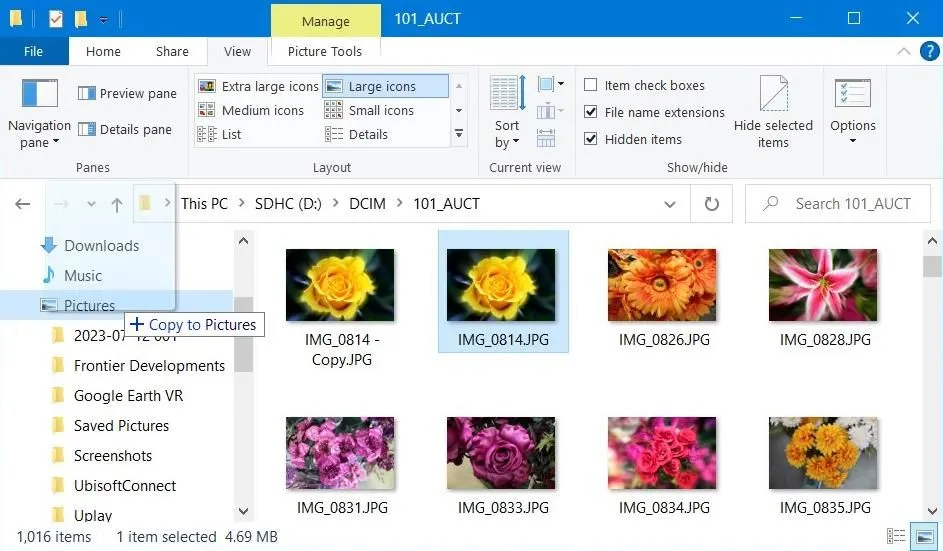
W artykule omówiliśmy różne metody przenoszenia zdjęć z aparatu na komputer, skupiając się na bezprzewodowym transferze jako wygodnej alternatywie. Dzięki funkcji Wi-Fi w nowoczesnych aparatach można szybko i wygodnie przesłać zdjęcia bez konieczności używania kabli. Wskazaliśmy również, że oba urządzenia muszą być podłączone do tej samej sieci Wi-Fi, aby proces przebiegł bezproblemowo.
Podkreśliliśmy również, jak ważne jest rozwiązywanie typowych problemów, takich jak brak wykrycia aparatu przez komputer. Wspomnieliśmy o konieczności aktualizacji sterowników, sprawdzenia ustawień aparatu oraz użycia sprawnego kabla USB w przypadku tradycyjnych metod. Dodatkowo, zwróciliśmy uwagę na różnice w procesie przenoszenia zdjęć między systemami Windows i macOS, oferując praktyczne kroki dla obu platform.
Podsumowując, bezprzewodowy transfer zdjęć to nie tylko wygoda, ale także efektywność, pod warunkiem przestrzegania kilku kluczowych zasad. Dzięki naszym wskazówkom każdy użytkownik może łatwo i bezpiecznie przenieść swoje zdjęcia, unikając typowych błędów.





